1、打开ai,新建画布

2、为了方便演示,我敲了随遇而安四个字

3、接下来是关键的一步,选择文件-文档设置,快捷键ctrl+alt+p

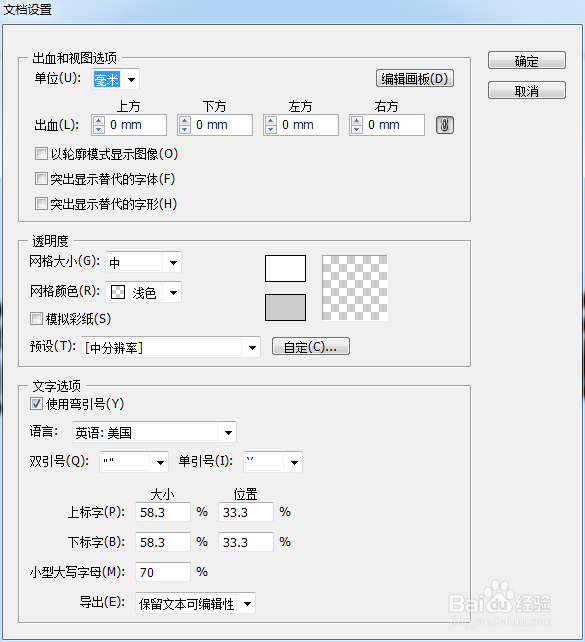
4、之后选择编辑画板,出现下图,会显示出白色的范围是画板一,你在灰色的区域拖对话框,就可以新建画板,之后将鼠标放在边框,可以放大缩小画竣淠仝螃板,每个画板右上角有一个关闭的符号,点击可以取消这个画板,我把四个字分成了四个单独的画布,如图

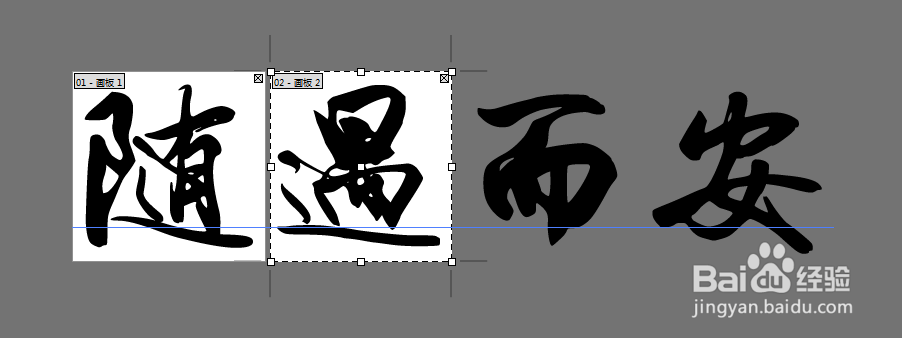
5、之后的一步也很关键,点击左侧的菜单框,点一下选择文件,灰色的部分就会消失,恢复到原理正常的界面,之后你会发现一个画板变成了四个画板
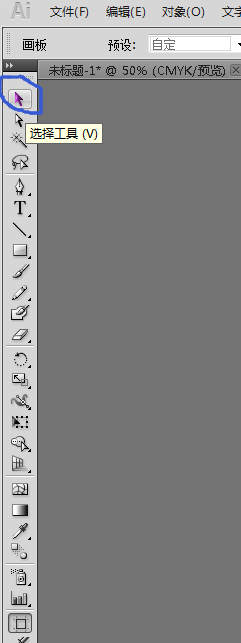
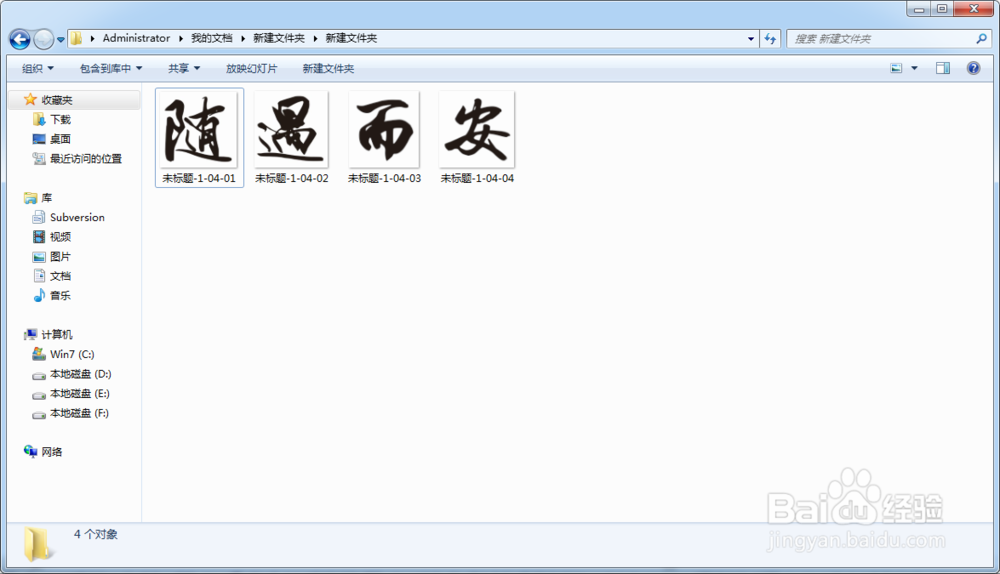
6、存储文件,如何把这四个画板一下导出成四个不同的文件,我在之前的教程中有写,不清楚的可以翻看一下, 在此便不再多言。
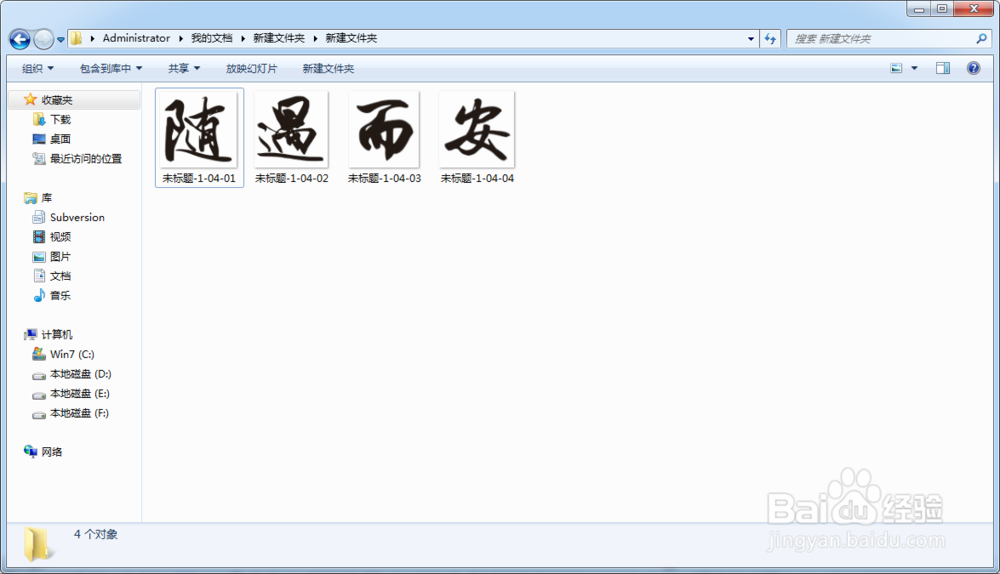
7、如此,打完收功
